Как создать свои собственные шрифты и редактировать шрифты TrueType
Разве не было бы замечательно, если бы вы могли создавать свои собственные шрифты TrueType, называть их как угодно и использовать их в таких программах, как Word, Photoshop и т. Д.? К счастью, есть несколько действительно крутых программных приложений, которые вы можете использовать не только для создания собственных шрифтов Windows, но и для редактирования шрифтов, которые в настоящее время есть в вашей системе!
В этом посте я упомяну несколько программ, некоторые бесплатные и платные, которые вы можете использовать для создания пользовательских шрифтов. Очевидно, что платные программы, как правило, имеют больше возможностей и улучшенных интерфейсов для работы со шрифтами, но есть и несколько хороших бесплатных.
Бесплатные редакторы шрифтов
Давайте начнем с бесплатных, поскольку большинство людей будут создавать шрифты не как бизнес, а просто для удовольствия. Буквально миллионы шрифтов вы можете скачать или купить онлайн, поэтому, если вы читаете этот пост, вам, вероятно, интересно быть креативным и уникальным!
Одним из самых простых способов создания новых шрифтов является использование онлайн-редактора шрифтов. Вы можете создавать свои шрифты прямо в браузере и загружать их на свой компьютер, когда закончите.
Вы можете создавать свои шрифты прямо в браузере и загружать их на свой компьютер, когда закончите.
Программы для Windows, мобильные приложения, игры — ВСЁ БЕСПЛАТНО, в нашем закрытом телеграмм канале — Подписывайтесь:)
FontStruct
FontStruct вероятно, мой любимый онлайн-редактор шрифтов, потому что у него хороший интерфейс и лучшие инструменты для работы со шрифтами. Для того, чтобы воспользоваться услугой, вам необходимо создать учетную запись и войти в систему. После этого нажмите на Создать новый Fontstruction кнопка. Дайте вашему шрифту имя, и вы увидите экран редактора шрифтов.
Здесь вы используете «кирпичи» для создания вашего шрифта блок за блоком. У них есть много кирпичей на выбор, и вы можете переключиться в экспертный режим, который даст вам еще больше инструментов для создания шрифтов. Потребуется некоторое время, практика и творческий подход, прежде чем вы сможете создать что-то очень уникальное, но это определенно очень весело.
PaintFont
FontStruct требует от вас создания шрифта с использованием цифровых инструментов, но что, если вы предпочитаете рисовать свои шрифты вручную, а затем преобразовывать их в цифровой формат в векторные шрифты? Ну, вот где PaintFont может помочь!
PaintFont Это аккуратный маленький онлайн-сервис, который сначала заставляет вас выбирать нужные символы шрифта, затем распечатывает шаблон, который вы заполняете, а затем загружает его, чтобы он мог преобразовать ваш почерк в настоящий шрифт. В нем также есть шаблоны для других языков, помимо английского, таких как испанский, немецкий, французский, итальянский и т. Д.
После того, как вы нажмете «Создать шаблон», будет загружен файл PDF, который вы должны распечатать и заполнить. Каждый блок будет содержать один символ из тех, которые вы выбрали выше. Очевидно, вам не нужно писать письмо, отображаемое в поле, но так, как вы хотели бы, чтобы оно появилось в вашем новом шрифте. Символ только для справки, чтобы программа знала, какой блок представляет какую букву.
Затем вы загружаете шаблон шрифта и загружаете только что созданный шрифт. Очевидно, что процесс не будет идеальным, поэтому перед загрузкой необходимо убедиться, что вы хорошо отсканировали шаблон, а символы написаны четко черными чернилами. Приятно то, что если пара шрифтов не распознается должным образом, вам не нужно начинать с нуля.
Вы можете создать новый шаблон только с ошибочными символами, а затем, когда вы отправитесь на загрузку, нажмите на дополнительные параметры, вы можете использовать исходный шрифт в качестве основного шрифта. Вновь распознанные символы заменят те, что в основном шрифте. В целом, аккуратная концепция и что-то веселое, что вы можете сделать со своими детьми!
BirdFont
Переходя от онлайн-инструментов к настольным инструментам, один хороший редактор шрифтов BirdFont, У него довольно много инструментов для работы со шрифтами, и его будет действительно легко использовать всем, кто уже имеет опыт работы с такими программами, как Adobe Illustrator или Corel Draw.
Если вы совершенно не знакомы с каким-либо из этих инструментов, вам потребуется некоторое время, чтобы изучить их, поскольку сложно создать что-то приличное, просто играя с различными инструментами, которые вы не знаете, как использовать. Вы можете проверить их онлайн-уроки за помощь в начале работы.
FontForge
Еще одна бесплатная программа для редактирования шрифтов и преобразования между типами шрифтов FontForge, Это проект с открытым исходным кодом, и он работает нормально, но не так хорошо, как хотелось бы. Во-первых, кажется, что он не обновлялся с 2012 года. Во-вторых, вместо того, чтобы находиться в одном большом окне, он имеет отдельные окна для инструментов, список шрифтов и т. Д., Вроде того, как раньше был GIMP.
Это работает хорошо, но это не очень удобно для пользователя. Кроме того, он не имеет так много инструментов, как BirdFont. Теперь поговорим о некоторых платных приложениях для редактирования шрифтов.
Коммерческие редакторы шрифтов
FontCreator
В High Logic есть очень крутая программа FontCreator начиная с 79 долларов, что позволяет создавать и редактировать шрифты TrueType или OpenType.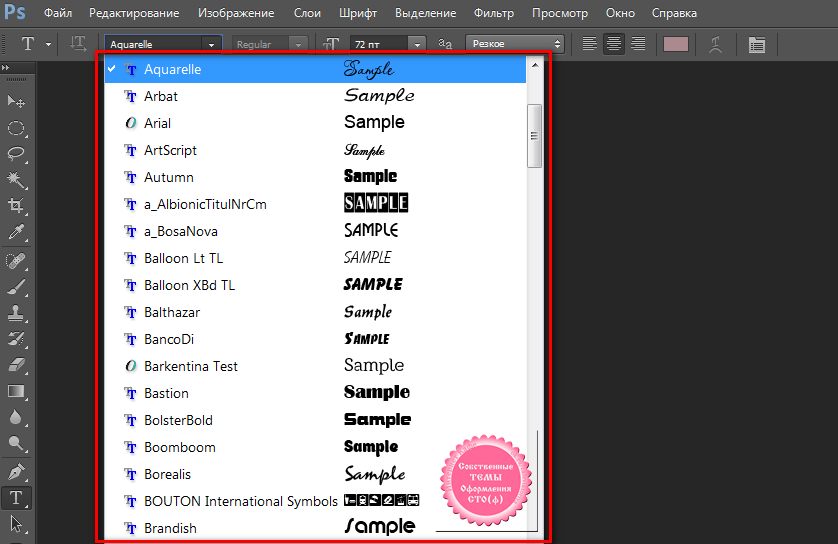 Он также имеет несколько очень мощных инструментов рисования и редактирования, созданных для типографов и дизайнеров, а также интуитивно понятный интерфейс для начинающих!
Он также имеет несколько очень мощных инструментов рисования и редактирования, созданных для типографов и дизайнеров, а также интуитивно понятный интерфейс для начинающих!
Эта программа хорошо подходит для дизайнеров и графических художников, а не для игр, если у вас нет денег, чтобы бросить вокруг. Вот некоторые из ключевых особенностей программ:
- Создание и редактирование шрифтов TrueType и OpenType
- Редизайн существующих персонажей
- Добавить недостающие символы в набор шрифтов
- Преобразуйте изображения (например, подпись, логотип или почерк) в контуры символов
- Редактировать и воссоздать имена шрифтов
- Исправить сопоставления персонажей
- Правильные шрифты, которые отображаются неправильно
- Создание, изменение, импорт, экспорт и очистка пар кернинга.
- Добавить / исправить более двух тысяч составных глифов
- Преобразовать отдельные символы или весь шрифт (т.е. сделать смелый версия)
- Извлечение шрифтов TrueType из коллекций TrueType
- Предварительный просмотр всех шрифтов перед установкой
- Установите ваши шрифты в Windows для использования с программами Windows
Чтобы ознакомиться с FontCreator, вы также можете создать свой собственный шрифт. Сначала вы нажимаете файл из меню, а затем новый,
Сначала вы нажимаете файл из меню, а затем новый,
Дайте вашему новому шрифту уникальное имя, иначе он не будет правильно установлен в Windows позже. Это имя не является именем файла; это имя шрифта, которое будет отображаться внутри программ и т. д. Например, Times New Roman — это имя семейства шрифтов, а имя файла — фактически timesbd.ttf.
Теперь вы увидите окно обзора глифов, где вы можете рисовать буквы. Дважды щелкните ячейку с надписью «A», и вы попадете в окно редактирования глифа. выбирать контур от Вставить меню, чтобы начать создавать свои письма.
Вы можете прочитать все подробное руководство по использованию FontCreator Вот. Если вам все еще кажется, что это слишком сложно, или вы хотите создать шрифт из своего собственного почерка, вам понадобится какой-нибудь планшет для рисования и графическая программа, такая как Photoshop, которая может сохранять каждую нарисованную букву в формате GIF.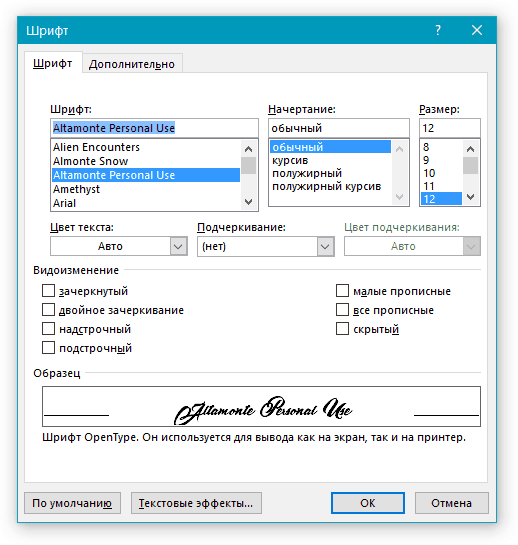 Есть также много бесплатных программ для рисования.
Есть также много бесплатных программ для рисования.
Если каждая буква сохранена в формате GIF, вы можете импортировать буквы в окно редактирования глифа, перейдя в инструменты а потом Импортировать изображение, Таким образом, вам не нужно рисовать письма с помощью инструментов, а просто выписать их.
После того, как вы создали несколько шрифтов, вы можете проверить свой новый настроенный шрифт, перейдя в Тестовое задание в Шрифт меню. Начните печатать буквы, и теперь вы должны увидеть, как они выглядят в сочетании:
Теперь вы можете нажать «Установить» в меню «Шрифт», чтобы установить шрифт в Windows. Рекомендуется не просто копировать шрифты в папку Windows Fonts. После установки ваш шрифт будет доступен во всех ваших любимых приложениях!
FontLab Studio
FontLab Studio является золотым стандартом с точки зрения инструментов для создания шрифтов, и его цена соответствует этому названию: $ 673,95! Это огромные деньги за создание шрифтов! Компании-производители шрифтов, которые только создают шрифты, которые затем продают онлайн, в основном используют эту программу.
Процесс создания собственных шрифтов не обязательно прост, но для большинства людей он определенно возможен, если у него есть немного времени и усилий (и, возможно, немного денег). В целом, действительно, здорово создавать свои собственные шрифты для отправки карточек, электронных писем и т. Д.! Наслаждайтесь!
Программы для Windows, мобильные приложения, игры — ВСЁ БЕСПЛАТНО, в нашем закрытом телеграмм канале — Подписывайтесь:)
Как редактировать шрифт PDF
Elise Williams
2021-05-21 14:39:09 • Опубликовано : Практическое руководство • Проверенные решения
Есть несколько способов отредактировать шрифт PDF, когда вам нужно внести изменения в текстовое содержимое документа. Конечно, для этой цели вам понадобится офлайн или онлайн-редактор PDF, но сам процесс очень прост. Вы также можете редактировать PDF с тем же шрифтом как онлайн, так и офлайн, если у вас есть подходящий инструмент. Однако одно предупреждение: многие сайты утверждают, что вы можете редактировать PDF-текст одним и тем же шрифтом онлайн бесплатно, но не можете хорошо выполнить эту работу , что оставляет у вас уродливый текст в вашем PDF-документе. По этой причине редактируйте текст PDF с тем же шрифтом только онлайн с помощью надежной веб-службы или делайте это в офлайн режиме с помощью редактора PDF, напримерPDFelement.
По этой причине редактируйте текст PDF с тем же шрифтом только онлайн с помощью надежной веб-службы или делайте это в офлайн режиме с помощью редактора PDF, напримерPDFelement.
БЕСПЛАТНО СКАЧАТЬ БЕСПЛАТНО СКАЧАТЬ КУПИТЬ СЕЙЧАС КУПИТЬ СЕЙЧАС
БЕСПЛАТНО СКАЧАТЬ
- Часть 1: Как редактировать шрифт PDF
- Часть 2: Как редактировать PDF с тем же шрифтом
Как редактировать шрифт PDF
Процесс редактирования типа, размера, цвета и других атрибутов шрифта PDF в PDFelement очень прост и понятен. Это включает только открытие файла, переход в режим редактирования, выбор текста и последующее изменение атрибутов шрифта так, как вы хотите. Для вашего удобства описан пошаговый процесс:
Шаг 1. Откройте файл PDF.
Импортируйте файл PDF с помощью параметра «Открыть файлы» на странице приветствия. Вы также можете перетащить файл в программу, чтобы открыть его.
Шаг 2. Войдите в режим редактирования.
Нажмите «Редактировать» вверху, чтобы войти в режим редактирования, а затем переключитесь в режим «Редактировать», который позволит вам изменять содержимое в документе.
Шаг 3. Выберите текст
Используйте мышь, чтобы выбрать текст, для которого вы хотите отредактировать шрифт. Вы заметите, что фактический текущий шрифт будет идентифицирован и отображаться на правой панели инструментов и на мини-панели инструментов редактирования рядом с текстом.
Шаг 4. Отредактируйте шрифт в PDF
Измените тип, размер и другие свойства шрифта с помощью мини-панели инструментов.
Шаг 5. Еще один способ редактирования шрифта PDF
Вы также можете редактировать шрифты PDF с помощью правой панели инструментов; обе опции предоставляют вам полный набор возможностей для редактирования стиля шрифта и других характеристик выделенного текста.
БЕСПЛАТНО СКАЧАТЬ БЕСПЛАТНО СКАЧАТЬ КУПИТЬ СЕЙЧАС КУПИТЬ СЕЙЧАС
БЕСПЛАТНО СКАЧАТЬ
Как редактировать PDF с тем же шрифтом
Поскольку PDFelement может идентифицировать шрифт в любом выделенном тексте (автоматическое распознавание шрифтов), вы также можете использовать его для редактирования PDF, используя тот же шрифт, что и обнаруженный. Это гарантирует, что ваши правки будут плавными и согласованными с окружающим текстом. Вот как это сделать:
Это гарантирует, что ваши правки будут плавными и согласованными с окружающим текстом. Вот как это сделать:
Шаг 1. Перейдите в режим редактирования и выберите тип редактирования.
Перейдите в меню «Редактировать», а затем переключитесь в режим «Редактировать». В режиме редактирования вы можете выбрать редактирование строки или абзаца. В обоих случаях шрифт, используемый в выделенном тексте или текстовом блоке, будет автоматически идентифицирован.
Шаг 2. Выберите текст и начните редактирование.
Выберите текст, который хотите отредактировать, и начните вводить свои изменения. Вы увидите, что они отображаются тем же шрифтом, что и остальная часть этого текстового блока.
БЕСПЛАТНО СКАЧАТЬ БЕСПЛАТНО СКАЧАТЬ КУПИТЬ СЕЙЧАС КУПИТЬ СЕЙЧАС
БЕСПЛАТНО СКАЧАТЬ
Проблема с выполнением действия редактирования шрифта PDF заключается в том, что если есть несоответствие между исходным текстом и добавленным или отредактированным текстом, это плохо выглядит в документе.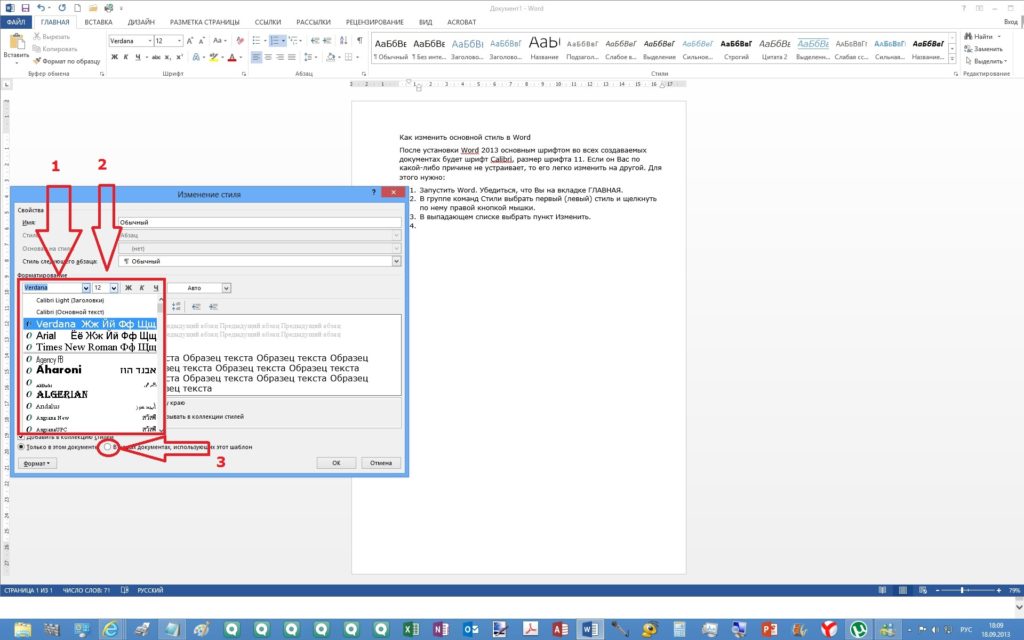 Вот почему рекомендуется использовать редактор PDF, такой как PDFelement, для выполнения этой работы. Как упоминалось ранее, вы, вероятно, можете редактировать PDF-файл онлайн с теми же характеристиками шрифта, но работа будет выглядеть беспорядочной, и читатель сразу поймет, что что-то не так. Имея в своем распоряжении PDFelement, вы можете избежать подобных ситуаций и правильно выполнить работу с первого раза. Вот еще несколько функций PDFelement, которые вам могут понравиться:
Вот почему рекомендуется использовать редактор PDF, такой как PDFelement, для выполнения этой работы. Как упоминалось ранее, вы, вероятно, можете редактировать PDF-файл онлайн с теми же характеристиками шрифта, но работа будет выглядеть беспорядочной, и читатель сразу поймет, что что-то не так. Имея в своем распоряжении PDFelement, вы можете избежать подобных ситуаций и правильно выполнить работу с первого раза. Вот еще несколько функций PDFelement, которые вам могут понравиться:
- Полная возможность редактирования PDF, которая включает в себя возможность редактировать текст, изображения, гиперссылки, статические элементы (нижние колонтитулы, заголовки), водяные знаки, комментарии и т. д.
- Возможность создавать PDF-файлы из других форматов и при необходимости конвертировать PDF-файлы в файлы других типов.
- Простые в применении инструменты аннотации для просмотра, комментирования и совместной работы над документами PDF.
- Полный контроль над созданием форм, заполнением форм, преобразованием форм, извлечением данных из форм и доступом к другим инструментам, связанным с формами.

- Добавьте цифровую подпись, имеющую обязательную юридическую силу.
- Упорядочивайте страницы в PDF — добавляйте, удаляйте, извлекайте, меняйте порядок и т. д.
- Легко разделяйте или объединяйте PDF-файлы.
- Уменьшите размер файла PDF.
- Делитесь PDF-файлами через облачные сервисы.
- Применяйте надежные меры безопасности, такие как пароли, шифрование, редактирование, водяные знаки и т. д.
- Выполняйте точное распознавание текста на более чем 20 языках.
- Редактируйте отсканированные PDF-файлы с помощью плагина OCR.
- Конвертируйте, защищайте, извлекайте пакетный процесс, чтобы сэкономить время и силы.
В PDFelement есть все необходимое для управления рабочими процессами PDF. Будь то редактирование, преобразование, защита, подписание, оптимизация, организация или другие способы манипулирования файлом, у вас есть свободный доступ к множеству инструментов в этом удивительном универсальном программном обеспечении. Попробуйте это сегодня, зарегистрировавшись для получения бесплатной пробной версии, и убедитесь сами, насколько продуктивнее вы сможете стать, начав использовать PDFelement.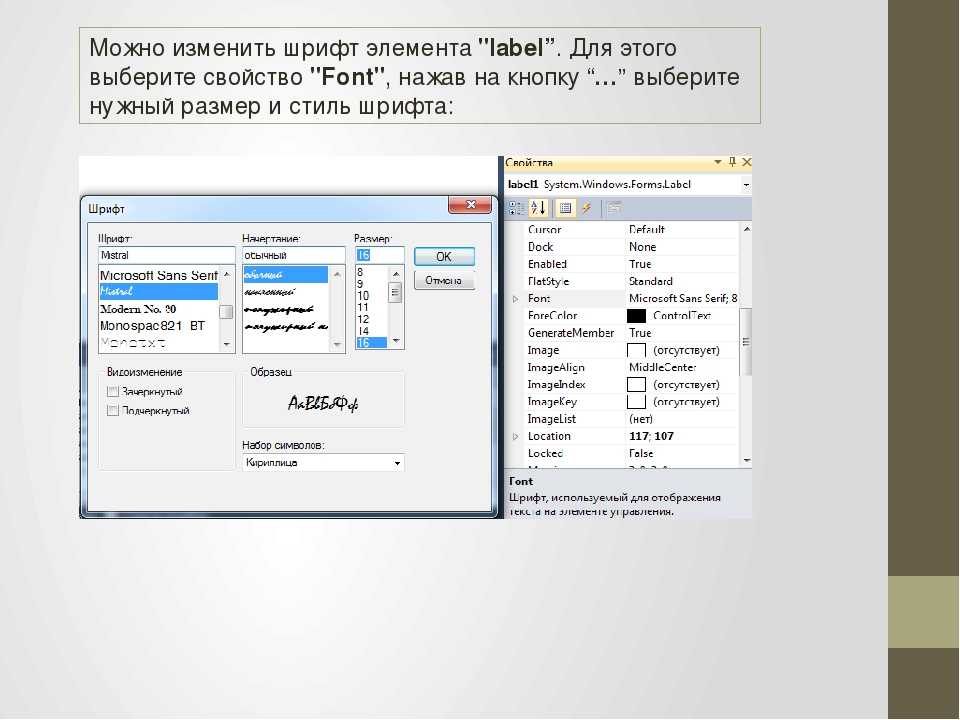
Скачать Бесплатно или Купить PDFelement прямо сейчас!
Скачать Бесплатно или Купить PDFelement прямо сейчас!
Купить PDFelement прямо сейчас!
Купить PDFelement прямо сейчас!
Лучшие программы для создания и редактирования шрифтов
Традиция использования шрифтов для стилизации передаваемой текстовой информации поддерживается веками, и сегодня существует бесконечное количество вариантов – от стандартных гарнитур до уникальных новинок, созданных из цветов, котиков или даже русалок. В Сети несложно найти многочисленные библиотеки шрифтов, таких как Open Font Library или Google Fonts, с наборами разных видов и стилей для любых целей. Многие из них подойдут для рядовых задач, но в некоторых случаях может возникать потребность в редактировании существующего шрифта или создании собственного уникального и неповторимого дизайна. Причём для воплощения идей совсем необязательно владеть искусством каллиграфии, с развитием компьютерных технологий каждый желающий получил возможность выступить в роли творца новой дизайнерской коллекции символов с использованием программных инструментов.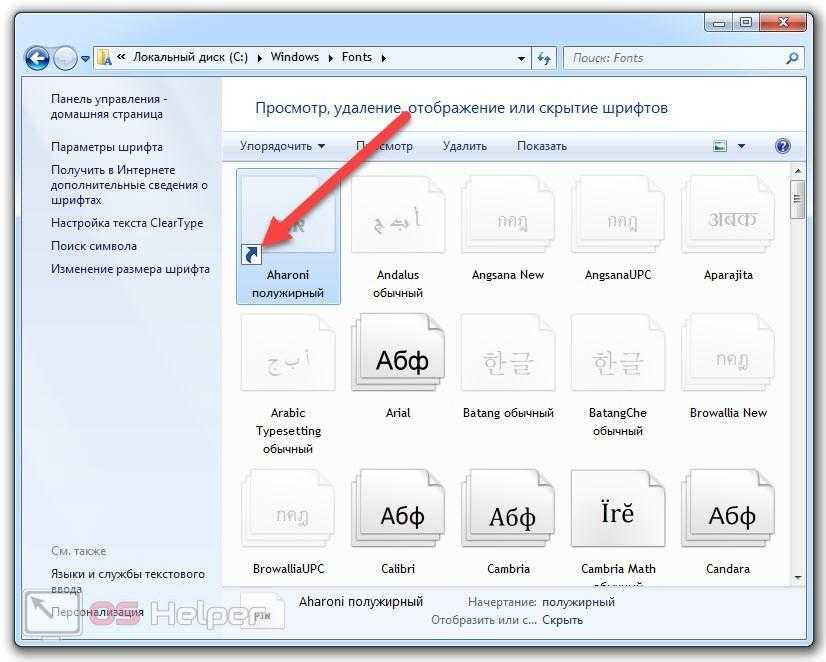
10 лучших программ для создания и редактирования шрифтов
Существует множество специализированных программ для работы с фонтами, требующих установки на компьютер или работающих в режиме онлайн. Рассмотрим лучшие из приложений, которые могут быть полезны в создании исключительного шрифта или перевоплощении старого, как мастеру каллиграфии, так и новичку.
Microsoft Font Maker
Отличная программа для создания собственных шрифтов на основе рукописного ввода от компании Майкрософт, работающая с сенсорными экранами и стилусами. С помощью приложения путём перьевого ввода можно создать уникальный шрифт, настроить расстояние между символами и прочие параметры, экспортировать в формате TTF и использовать в Windows. Доступна бесплатная загрузка софта из магазина Microsoft Store.
CorelDRAW
Мощный софт для графического дизайна, который применяется профессиональными художниками, иллюстраторами и дизайнерами по всему миру. Это многофункциональная система для рисования всевозможных изображений в векторном формате, обеспечивающая решение любых задач, включая также создание и изменение шрифтов текста. Средствами программы можно рисовать, трассировать отсканированные изображения, изменять векторные элементы, применять эффекты и экспортировать каждый символ в файл TTF с указанием расположения, что позволит сделать эксклюзивный шрифт. После установки в систему он может использоваться любым софтом.
Это многофункциональная система для рисования всевозможных изображений в векторном формате, обеспечивающая решение любых задач, включая также создание и изменение шрифтов текста. Средствами программы можно рисовать, трассировать отсканированные изображения, изменять векторные элементы, применять эффекты и экспортировать каждый символ в файл TTF с указанием расположения, что позволит сделать эксклюзивный шрифт. После установки в систему он может использоваться любым софтом.
Font Creator
Популярнейшая в мире программа для Windows и Mac, предлагающая полноценный функционал для создания и редактирования OpenType, TrueType и Web шрифтов, которые могут быть использованы в системе или браузере. Возможности редактора позволяют разрабатывать качественные фонты, изменять внешний вид символов, редактировать расстояние между символами, импортировать отсканированные изображения, просматривать готовые работы перед установкой и многое другое. Программой поддерживается формат масштабируемых цветных шрифтов, при этом созданные цветные глифы могут использоваться как для систем с поддержкой формата, так и тех, где она отсутствует. Доступен пробный 30-дневный период, в течение которого можно бесплатно пользоваться софтом без ограничений.
Программой поддерживается формат масштабируемых цветных шрифтов, при этом созданные цветные глифы могут использоваться как для систем с поддержкой формата, так и тех, где она отсутствует. Доступен пробный 30-дневный период, в течение которого можно бесплатно пользоваться софтом без ограничений.
Glyphr Studio
Полнофункциональная программа для создания и редактирования шрифтов OTF, TTF и SVG, доступная для Windows, MacOS и Linux. Софт предлагает широкий набор инструментов, включая возможности импорта чертежей из Inkscape и Illustrator, SVG файлов и их изменения, позволяет настроить кернинг и лигатуры, осуществлять предварительный просмотр и многое другое. Особенностью софта является поддержка работы в режиме двух экранов, который делит Glyphr Studio между двумя мониторами.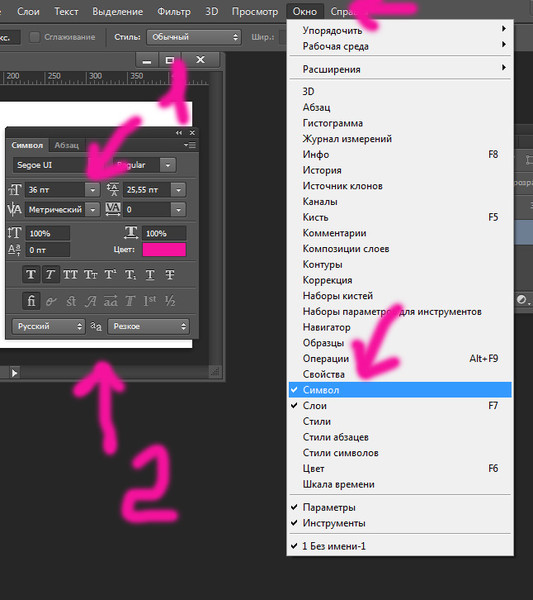
BirdFont
Бесплатная программа с открытым исходным кодом и широким набором инструментов для работы со шрифтами. С её помощью легко создавать уникальные шрифты любой сложности или редактировать уже готовые. Применяя возможности приложения, можно рисовать символы на сетке, глифы поверх импортированных изображений, импортировать чертежи Inkscape и Illustrator и экспортировать проекты в TTF, EOT и SVG. Созданные в программе шрифты выпускаются по лицензии SIL Open Font BirdFont и могут свободно использоваться.
FontForge
Кроссплатформенный бесплатный редактор шрифтов с открытым исходным кодом, поддерживающий русский язык и обладающим большим количеством инструментов и функций. В программе можно рисовать буквы при помощи кривых, менять их форму и положение, импортировать SVG и EPS файлы из Inkscape и Illustrator, экспортировать в любой из множества поддерживаемых форматов (OpenType, TrueType, PostScript, Web Open Font и пр.), проверив перед экспортом на ошибки и несоответствия.
В программе можно рисовать буквы при помощи кривых, менять их форму и положение, импортировать SVG и EPS файлы из Inkscape и Illustrator, экспортировать в любой из множества поддерживаемых форматов (OpenType, TrueType, PostScript, Web Open Font и пр.), проверив перед экспортом на ошибки и несоответствия.
FontLab Studio
Профессиональный софт с широкими возможностями для проектирования гарнитур и изменения готовых шрифтов, доступный для Windows и Mac. Используя программу, можно создавать и редактировать шрифты в различных форматах, импортировать кривые, изменять заголовки, юникод-символы, типы глифов. FontLab Studio содержит большой набор инструментов и эффектов для создания, модификации и обработки шрифтов.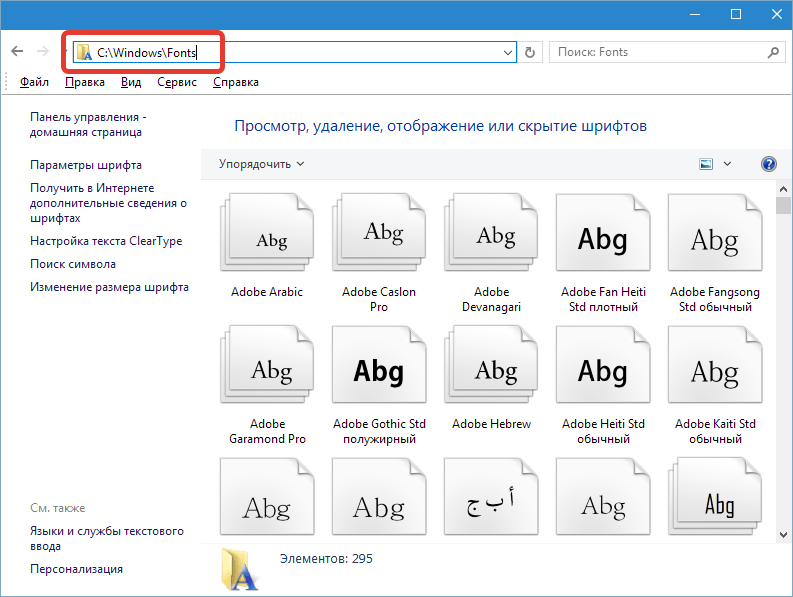 Используется ПО дизайнерами, типографами, графическими студиями и прочими компаниями, чьей задачей является работа со шрифтами на профессиональном уровне. Бесплатно предоставляется 30-дневная полнофункциональная версия.
Используется ПО дизайнерами, типографами, графическими студиями и прочими компаниями, чьей задачей является работа со шрифтами на профессиональном уровне. Бесплатно предоставляется 30-дневная полнофункциональная версия.
Fontographer
Мощный редактор для Windows и Mac с поддержкой русского интерфейса, позволяющий создавать собственные шрифты и изменять существующие. В программе можно сделать новый уникальный шрифт, добавив отсканированный вариант написанного от руки текста, или, используя графический планшет, оцифровать свой почерк, а также смешивать фонты, вставлять логотип, менять путём добавления новых символов, конвертировать старые форматы в новые. Есть и возможность управления шрифтами и использования софта для разработки собственной библиотеки гарнитур.
FontStruct
Простой и при этом функциональный софт для создания и редактирования шрифтов. Конструктор пользуется популярностью и отличается тем, что позволяет строить шрифты с использованием геометрических форм.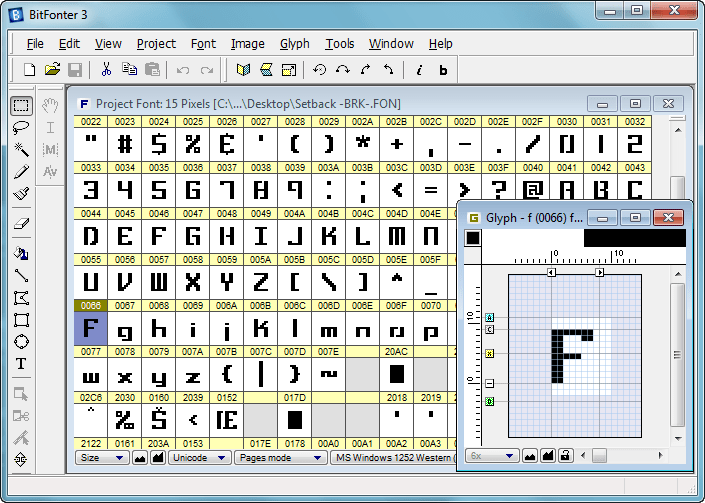 В качестве заготовок можно использовать шрифты из галереи или конструировать собственные символы с нуля. Больше возможностей открывается в режиме Expert, где можно корректировать размер рабочей области, переходить в полноэкранный режим и переключать виды сеток. Своими работами при желании можно поделиться в сообществе.
В качестве заготовок можно использовать шрифты из галереи или конструировать собственные символы с нуля. Больше возможностей открывается в режиме Expert, где можно корректировать размер рабочей области, переходить в полноэкранный режим и переключать виды сеток. Своими работами при желании можно поделиться в сообществе.
iFontMaker
Софт позволяет легко и быстро создавать шрифты, готовые к установке на iOS, Mac и ПК для любых приложений, а также веб-сайтов в формате TTF. Программу можно скачать из App Store и Microsoft Store. Версия для iPad была обновлена в 2020 году, в результате чего была добавлена поддержка многозадачности и перетаскивания изображений, элементов векторной графики из File Apps.
Онлайн-сервисы
Для тех, кто не хочет ничего скачивать на устройство, есть альтернативный вариант – использование онлайн-инструментов.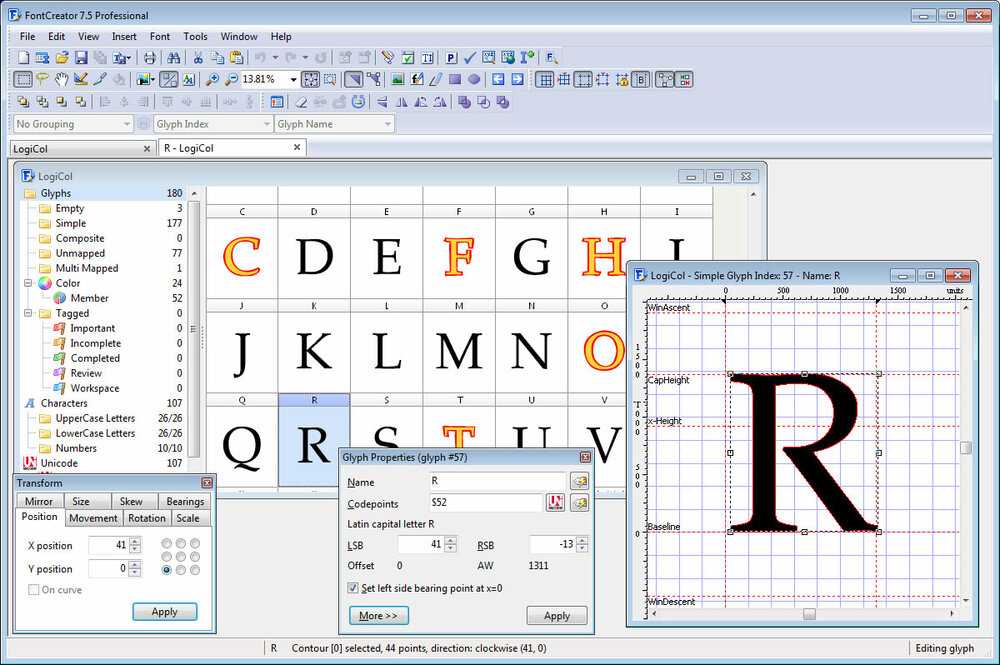
FontArk
Браузерный инструмент для создания шрифтов, с помощью которого можно рисовать символы. Сервис предлагает автоматическую отрисовку контура, в результате чего легко настраивать толщину и округлость элементов, есть также возможность использования шаблонов. Менять можно и сразу несколько символов, созданный шрифт экспортируется в файл OTF, возможен предварительный просмотр.
Calligrapher
Веб-сервис позволяет легко превратить рукописный текст, загруженный в одном из поддерживаемых форматов изображений (PDF, PNG, TIFF, JPG), в векторный шрифт. Можно нарисовать несколько вариантов одного символа, которые будут использоваться в случайном порядке, что сделает шрифт более интересным. После обработки вы получаете готовый файл OTF или TTF. Инструмент позволяет также редактировать фонты, причём необязательно в одной сессии.
Cheap Font Generation
Платная онлайн-программа, позволяющая сделать шрифт из собственного почерка. Созданный набор символов можно использовать в различных программах и системах Windows, Mac или Linux. Загрузка готового файла TTF обойдётся в 4.99$
Загрузка готового файла TTF обойдётся в 4.99$
YourFonts
Ещё один онлайн-генератор, с помощью которого можно оцифровать свой почерк, превратив его в уникальный векторный шрифт (загрузка 9.95$), доступный для использования в приложениях и системах Windows, Mac и Linux.
Перечисленные инструменты отличаются функциональностью, предполагая возможность использования разных средств для создания и изменения шрифтов. Некоторые из них предоставляют широкое поле деятельности для творчества, другие – скромный базовый набор опций, при этом, работая с символами, не стоит сильно увлекаться и забывать о читаемости текста, ведь это одно из главных условий грамотного использования типографики.
Лучшие приложения для редактирования шрифтов на Mac
Без сомнения, сегодня большая часть нашего общения происходит посредством текстовых сообщений. Мы читаем для работы и удовольствия, пишем электронные письма и документы и даже просматриваем множество визуальных дизайнов (например, рекламных щитов) с текстом в них.
Мы читаем для работы и удовольствия, пишем электронные письма и документы и даже просматриваем множество визуальных дизайнов (например, рекламных щитов) с текстом в них.
Шрифты или, в более широком смысле, гарнитуры шрифтов играют важную роль в том, как мы воспринимаем письменное сообщение. Несмотря на то, что в большинстве случаев они довольно незаметны, они помогают создать нужное настроение (например, игривое или серьезное), улучшают разборчивость и плавность.
Шрифты имеют характер. Было бы довольно сложно доверять юристу, который использует Comic Sans для своих визитных карточек. Точно так же моноширинный шрифт, например, поможет улучшить разборчивость, когда дело доходит до чтения кода, но также сделает чтение книги довольно болезненным. В последнем случае хороший шрифт с засечками должен работать намного лучше.
Помимо выбора подходящего шрифта для вашего проекта, что само по себе является непростой задачей, существуют случаи, когда вам может понадобиться отредактировать шрифты.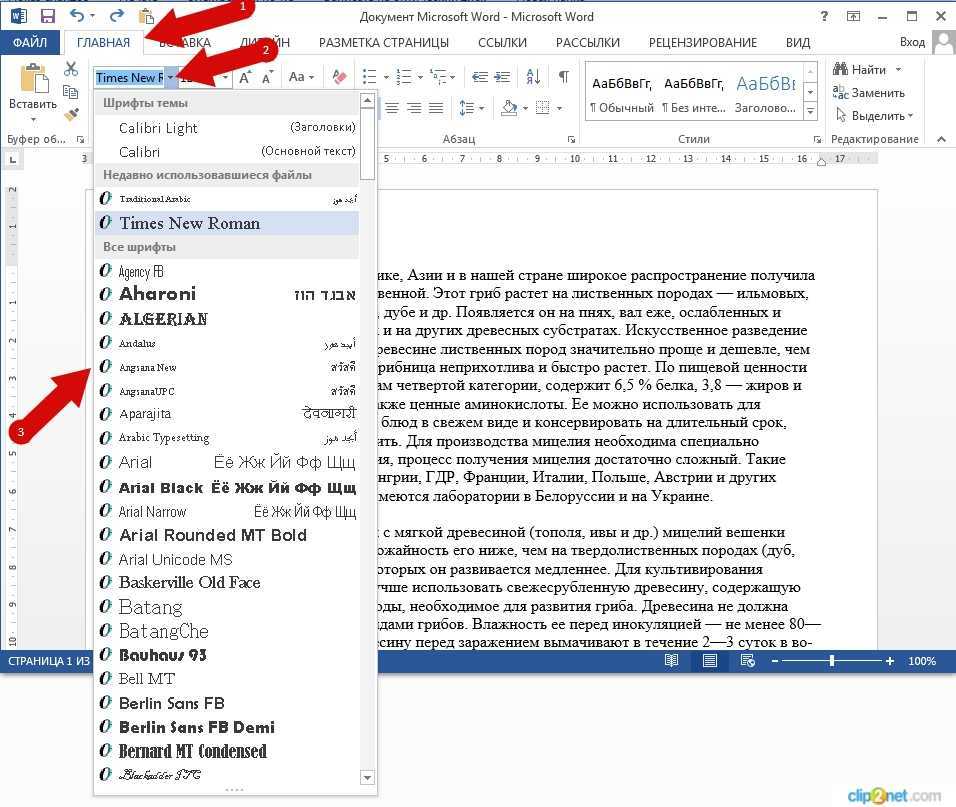 Посмотрим, когда это может понадобиться.
Посмотрим, когда это может понадобиться.
Большинству людей никогда не придется самостоятельно настраивать шрифты. Но если вы работаете в области визуального восприятия, где важны презентация и выделение, знание того, как использовать программное обеспечение для редактирования шрифтов, может оказаться очень полезным.
Конечно, вы можете просто выбрать существующий шрифт для своего проекта. Проблема в том, что лицензирование большинства высококачественных шрифтов стоит довольно дорого, и становится еще дороже, если этот шрифт нужно установить на несколько компьютеров или обслуживать большое количество посетителей веб-сайта.
Может показаться, что бесплатные шрифты решают проблему денег, но вполне вероятно, что они уже используются тысячами других людей (особенно если они хорошо сделаны) и, таким образом, не придают вам такого уникального чутья.
Использование средства создания пользовательских шрифтов для создания насыщенных шрифтов, даже если они основаны на существующем шаблоне шрифта, — лучший способ сделать визуальное заявление. Вам также не нужно настраивать шрифты для всего — просто немного подправьте отображаемый шрифт, чтобы он казался уникальным, в большинстве случаев достаточно. Все, что вам нужно, это знать, какое программное обеспечение для редактирования шрифтов использовать.
Вам также не нужно настраивать шрифты для всего — просто немного подправьте отображаемый шрифт, чтобы он казался уникальным, в большинстве случаев достаточно. Все, что вам нужно, это знать, какое программное обеспечение для редактирования шрифтов использовать.
Каковы лучшие производители пользовательских шрифтов?
Когда дело доходит до программного обеспечения для редактирования шрифтов для Mac, у вас есть множество вариантов. Вы можете использовать профессиональное приложение для Mac; вы можете попробовать бесплатное программное обеспечение с открытым исходным кодом; или вы можете просто изменить свой текст онлайн.
Glyphs Mini — надежный, но простой в использовании инструмент для создания пользовательских шрифтов для Mac. Это приложение для векторного редактирования позволяет создавать, редактировать и просматривать формы любых символов в любом шрифте. Вы можете изменить кривизну любой буквы, точно кернить слова, изменить векторные пути и многое другое.
Работая в Glyphs Mini, вы также можете импортировать другие векторные формы для редактирования или определения новых шаблонов шрифтов, чтобы повторно использовать формы букв в будущем.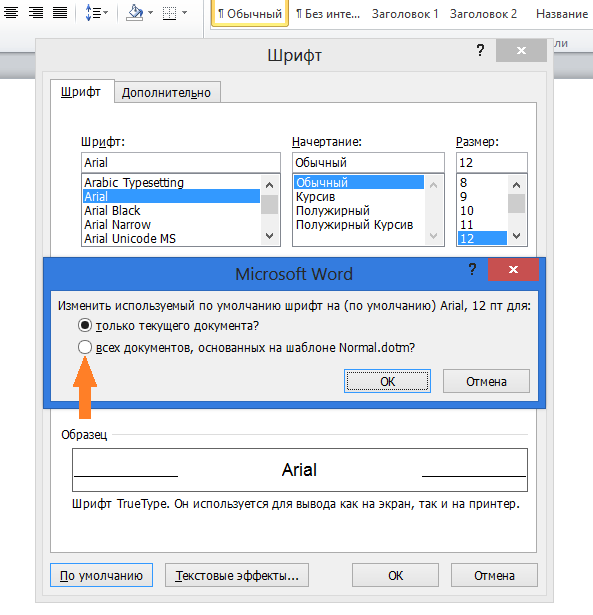 Наконец, когда вы закончите, просто экспортируйте шрифт в выбранный вами формат.
Наконец, когда вы закончите, просто экспортируйте шрифт в выбранный вами формат.
FontForge — это программное обеспечение для редактирования шрифтов на основе UNIX с открытым исходным кодом, которое можно бесплатно использовать на любом Mac (вы можете пожертвовать, если продолжите использовать его). Хотя приложение медленно обновляется и менее многофункционально, чем что-то вроде Glyphs Mini, оно по-прежнему позволяет вам выполнять все основные действия по редактированию шрифтов, такие как настройка контуров и кернинг. Если вам нужно лишь изредка и незначительно изменять шрифты, FontForge может быть хорошим вариантом.
Font Changer (font-changer.com) — это онлайн-способ создания насыщенных шрифтов. Это совершенно бесплатно, но также не дает возможности профессионально изменить форму букв. Вместо этого Font Changer предлагает тысячи способов настройки шрифтов и текста, которые вы там вводите. Все, что вам нужно сделать, это сделать наиболее подходящий выбор — несколько кликов, и все готово!
Как выбирать шрифты и управлять ими
Если вы не профессиональный дизайнер шрифтов, создавать шрифты с нуля очень сложно. На самом деле, даже если вы дизайнер, это очень сложно.
На самом деле, даже если вы дизайнер, это очень сложно.
Чтобы настроить шрифты для проекта, большинству людей следует начать с существующего шрифта. Есть несколько способов сделать это. Вы можете либо выбрать бесплатный шрифт с открытым исходным кодом, который вы можете изменять по своему усмотрению, либо лицензировать профессиональный шрифт для настольного использования, что также даст вам право настраивать его по своему усмотрению (но сначала прочитайте договор!) .
Вероятно, сегодня наиболее часто используемой библиотекой шрифтов с открытым исходным кодом является Google Fonts. Большинство людей просто ссылаются на него, чтобы использовать шрифты для своих веб-сайтов, но вы также можете получить все шрифты напрямую через репозиторий GitHub. Однако сначала использовать веб-сайт — это хороший способ отфильтровать и найти конкретный шрифт, который вам нужен для вашего проекта.
Недостатком использования Google Fonts является то, что там трудно найти что-то уникальное, особенно если вы ищете шрифты более высокого качества.
FontSpace (fontspace.com) — еще одна онлайн-библиотека, предлагающая более 85 000 бесплатных шрифтов. Там можно найти интересные шрифты с профессиональной лицензией, которые используются реже, чем шрифты из Google Fonts. Однако большинство шрифтов также будут ограничены для личного использования, поэтому вы можете практиковаться и использовать их в личных проектах, но не для чего-то вроде клиентской работы или коммерческих товаров.
После того, как вы соберете большую библиотеку на своем Mac, вам понадобится способ управлять ею и быстро находить нужные шрифты.
Typeface — единственный менеджер шрифтов, который когда-либо понадобится вашему Mac. Это приложение визуально покажет вам различия между каждым шрифтом на вашем Mac и упростит фильтрацию вашей библиотеки, чтобы сравнить любой текст рядом. Вы также можете получить полные метаданные для каждого шрифта и увидеть все символы в его коллекции. Поскольку Typeface поддерживает категории и теги, вы даже можете создавать папки для конкретных проектов и использовать их в качестве досок вдохновения, чтобы найти подходящие шрифты для пары.
Как настроить шрифты на Mac
К настоящему моменту вы нашли несколько отличных шрифтов для своего проекта, которые хотите немного изменить, и собрали их в коллекцию в Typeface. Как вы на самом деле собираетесь их настраивать?
Glyphs Mini, уже упомянутый выше, является отличным началом:
- Дублируйте любой шрифт, который вы хотите изменить хочу изменить
- Используя кривые и точки Безье, измените шрифт так, как вам нравится
- Перейдите в Файл ➙ Сохранить или Экспортировать, чтобы сохранить результат трудно, когда у вас есть правильные инструменты, чтобы поддержать вас. Лицензируйте свои шрифты в литейном производстве или получайте их бесплатно с Google Fonts или FontSpace. Организуйте все в диспетчере шрифтов Typeface. Наконец, внесите все необходимые изменения в Glyphs Mini.
Лучше всего то, что Glyphs Mini и Typeface доступны вам абсолютно бесплатно в течение семи дней через пробную версию Setapp, платформы с более чем 220 приложениями и утилитами для Mac и iPhone, которые помогут вам в решении любых задач, от очистки вашего Mac (CleanMyMac X ) до освоения сочетаний клавиш (Keysmith).
 Попробуйте каждое приложение Setapp бесплатно уже сегодня и без особых усилий увеличьте свою производительность.
Попробуйте каждое приложение Setapp бесплатно уже сегодня и без особых усилий увеличьте свою производительность. Birdfont — бесплатный редактор шрифтов TTF, OTF и SVG
4.31
• Разбирать шрифты OpenType SVG (TTF и OTF).
• Исправлены градиенты в шрифтах OpenType SVG.4.30.11
• Исправлена ошибка в цветных шрифтах
4.30
• Точки привязки для диакритических знаков
• Исправлена ошибка при создании лигатуры4.29
• Вставьте буквы с диакритическими знаками, нажав и удерживая клавишу, для которой вы хотите показать диакритические знаки.
• Поддержка наклона курсива в метаданных.
• Добавлена поддержка установки ширины файлов SVG при импорте папок.
• Исправлены ошибки, связанные с кернингом.4,28
• Исправлены ошибки, улучшено создание лигатур и другие мелочи.
4,27
• Улучшения в парсере SVG и создании цветовых лигатур.

• Добавлено сочетание клавиш для включения и выключения фонового изображения (k)
• Исправлено множество ошибок.4,26
• Добавлена поддержка экспорта всей папки со всеми выбранными глифами в виде файлов SVG. Меню ->
4,25
• Предусмотрена возможность хранения фоновых изображений вне файла шрифта, что значительно ускоряет загрузку файлов Birdfont.
• Исправлены значки с высоким разрешением на панели вкладок.
• Исправлена ошибка, из-за которой шрифты с фоновыми файлами были очень большими.4,24
• Новый диалог сетки.
• Исправить копирование и вставку на вкладке обзора.4,23
• Улучшенный способ просмотра базы данных Unicode.
Первую строчку кода в Birdfont я написал 1 января 2012 года. Сегодня Birdfont исполняется десять лет.
 Я отмечаю этот день выпуском версии 4.23. Большое спасибо всем, кто купил и использовал продукт!
Я отмечаю этот день выпуском версии 4.23. Большое спасибо всем, кто купил и использовал продукт!4.22.х
• Исправлены ошибки для глифов по умолчанию на вкладке обзора.
4.22
• Множество изменений в создании лигатур.
4.21
• Вкладка «Улучшенный кернинг»
• Улучшения в лигатурном поколении
• Исправление ошибок4.20
• Поддержка рандомизированных глифов (ранд тега OTF)
• Исправление ошибок4.19
• Исправление импорта SVG (Vectornator)
• Поддержка изображений в старом стиле (тег OTF)4.17
• Улучшенная обработка позиционирования очень мелких деталей.
• Инструмент «Применить сетку в круге».
• Поменять местами пути COLR.
• Кнопки лучшего размера и положения.
• Используйте нижнюю часть контура, чтобы расположить его с помощью кнопки «Y» (вместо верхней), ноль означает, что фигура находится на базовой линии.
4.16
• Обновлять интервал при изменении видимости слоя
4.15
• Оптимизация скорости
• Исправление проблем с отменой
• Исправление других ошибок4.14
• Улучшен анализатор SVG (в основном для Github Octicons)
• Другие исправления ошибок
• Добавлен пункт меню для обновления имен слоев (Меню → Слои → Переименовать слой)
• Добавлена возможность устанавливать масштаб при вводе текста4.13
• Исправлены ошибки
4.12
• Показывать контуры вместо заполненных глифов при создании кругов и прямоугольников.
• Добавить настройку для изменения ширины по умолчанию для новых глифов.
• Исправлена важная ошибка в генераторе TTF и OTF.• Исправления ошибок, особенно полезные, если вы работаете с Adobe Illustrator, а также множество других мелких исправлений.
4,9
• Перемещает выделенные объекты большими шагами (Ctrl + стрелка).

• Улучшенный анализатор SVG.
• Настройка количества знаков после запятой в шрифтах SVG.4,8
• Новая вкладка для папочного импорта изображений SVG (пакетный импорт).
• Поддержка прямоугольников со скругленными углами.
• Исправлены ошибки, связанные с заменой лигатуры на вкладке кернинга.4.7.17
• Добавить возможность удаления всех пар кернинга в шрифте.
• Исправлены важные ошибки в парсере SVG.4,7
• Добавлена поддержка переименования глифов (в таблице POST).
• Добавлена поддержка фильтрации глипов. Вы можете оставить небольшое подмножество и удалить все остальные символы.
• Исправлены ошибки.4,6
• Дополнительный формат для однострочных шрифтов ЧПУ (гравировальных) (аналогично предыдущему).
• Исправления ошибок и обновления для старых операционных систем.4.5.1
• Траектории одиночного хода для станков с ЧПУ.
• Юникод 13
• Четырехбуквенный идентификатор поставщика4.
 3.0
3.0• Исправление ошибок и оптимизация скорости
4.1.0
• Множество улучшений на вкладке обзора
4.0.0
• Улучшенные интервальные классы. Это упрощает кернинг и интервал между вашими шрифтами.
• Меньший размер файла для шрифтов OTF.
• Множество улучшений базового движка и множество исправлений во всех частях программы.3.33.3
• Устранение проблем со шрифтами OpenType-SVG.
3.33.2
• Исправлен импорт папки SVG.
3.32.0
• Улучшенные инструменты для редактирования путей COLR.
3.31.0
• Улучшенный анализ SVG. Поддержка тега «use» в парсере SVG.
3.30.2
• Оптимизация скорости.
• Исправлены ошибки.3.30.0
• Поддержка aalt, нового тега OTF для альтернатив. Illustrator использует эту функцию.
• Дополнительные вертикальные направляющие.3.29.3
• Сохранять вид и выбранный глиф при переключении набора символов на вкладке обзора.

• Сравните монохромные и цветные символы в режиме редактирования.
• Сделать возможным импорт глифа TTF или OTF, даже если для него невозможно найти значение Unicode.
• Реорганизация меню (меню просмотра).3.28.1
• Автоматическое резервное копирование.
• Новая вкладка для создания лигатур.3.27.1
• Редактировать глифы COLR в Birdfont.
• Создать резервную копию COLR из SVG и наоборот.3.26.0
• Поддержка нового формата цветного шрифта: COLR/CPAL.
• Визуальная обратная связь при экспорте шрифтов.
• Установить цвет в качестве цвета переднего плана в глифах COLR (цвет будет выбран пользователем).3.25.0
• Лучше ходы, используйте меньше точек. Исправьте стыки скошенных и круглых линий.
• Центрировать глифы по вертикали.3.24.1
• Добавлена замена стилистического набора, теги OTF ss01 – ss20.
3,24
• Включить комментарии в именах файлов SVG для дизайнеров, которые импортируют все файлы в папке.

3.22
• Добавьте настраиваемый набор символов на вкладку обзора.
• Центральные глифы.3.21
• Импорт и экспорт больших наборов символов в шрифты OTF.
3,20
• Установите ширину для всех глифов одновременно.
• Добавлена поддержка регулировки межстрочного интервала.
• Вырезать пути (Ctrl+X или Cmd+X).3.19.0
• Фикс поддержки OTF (совместимость с After Effects).
• Поддержка добавления новых точек Unicode.
• Показывать лигатуры в результатах поиска.3.18.0
• Исправлены ошибки: сетка, файловый диалог и специальные условия поиска в базе данных Unicode Charater (UCD).
3.17.0
• Исправления для файлов SVG, сделанные с помощью Illustrator.
3.16.0
• Исправлены цвета темы.
• Исправить инструмент изменения размера.3.15.0
• Настраиваемый шаблон предварительного просмотра (HTML).

3.14.4
• Оптимизация скорости интервальных классов.
• Исправлены ошибки в файлах OTF на Mac.3.14.2
• Лучшее преобразование из SVG в шрифт.
3.14.0
• Круглые, косые или угловые соединения.
3.12.12
• Исправлен импорт SVG.
3.12.0 (плюс)
• Поддержка OTF, шрифты OpenType с очертаниями PostScript.
3.11.0
• Большое количество исправлений ошибок.
• Новое расширение файла: .birdfont заменяет .bf. Вы по-прежнему можете открыть свой шрифт в более старые версии редактора, если вы измените расширение на .bf.3.9.0
• Отрегулируйте толщину и положение подчеркивания в шрифте.
• Работайте быстрее в Windows.
• Экспорт больших (CJK) шрифтов.
• Исправлен синтаксический анализ шрифтов TTF.3.8.3
• Добавлена поддержка ввода с кириллической клавиатуры и других наборов символов.
• Исправлена кодировка лигатуры.
• Использовать собственный диалог файлов в Windows 10.3.7.1
• Убедитесь, что шрифты прошли проверку в Font Book.
3.6.6
• Исправить экспорт обводки.
3.6.2
• Исправлен синтаксический анализ данных CSS в файлах SVG
• Обновлена база данных символов Юникода (ucd)3.5.0
• Исправлен импорт Illustrator.
3.4.6 (плюс)
• Поддержка цветных шрифтов для Edge
3.4.1
• Поддержка арабских шрифтов
3.2.2 (плюс)
• Цветные шрифты
3.1.0
• Улучшен импорт SVG.
2.19.0
• В таблице GPOS поддерживается большее количество пар кернинга (LookupType 9: Extension Positioning).
2.18.3
• Поддержка HiDPI в Windows и исправления.
2.16.9
• Изменение направления письма на RTL (справа налево) на вкладке кернинга
• Исправление ошибок2.16
• Новый инструмент от руки
• Поворот объектов и маркеров точек с шагом 45 градусов
• Исправление ошибок2,15
• Оптимизация скорости
2.
 14
14• Улучшенные вертикальные показатели в шрифтах TTF
• Поддержка песочницы в Mac OS
• Исправление ошибок2.13
• Дополнительные описательные поля в шрифтах TTF (лицензия, дизайнер, URL-адрес и т. д.)
• Стилистические альтернативы (тег функции OpenType: salt)
• Капитель (тег функции OpenType: scmp)
• Заглавные и строчные буквы (тег функции OpenType: c2sc) )
• Штрихи (тег функции OpenType: swsh)
• Анализ окружностей, эллипсов и линий в файлах SVG2.12
• Поддержка экранов высокого разрешения
2.11
• Блокировка сетки и направляющих
• Объединение перекрывающихся областей
• Исправление ошибок в генераторе TTF2.10
• Слои
• Шрифты TTF для Mac (исправляет проблемы со шрифтами)2.9
• Резервный шрифт с поддержкой многих языков
• Более быстрый графический интерфейс2,8
• Оптимизация скорости экспорта шрифтов
• Более быстрые поисковые запросы в базе данных Unicode
• Улучшенный анализ файлов SVG, созданных с помощью Illustrator
• Диалоговое окно для импорта папки с файлами SVG2.
 7
7• Обводка
• Закругленные концы линий
• Исправление ошибок2.6
• Яркие и темные цветовые темы
• Панель инструментов для вкладки последних файлов2.5
• Экспорт настроек
• Ориентация кривой2,4
• Замена контекстной лигатуры
• Строки кернинга2.3
• Настраиваемые цветовые темы и улучшенные значки
• Настройки высокой контрастности для лучшей читаемости
• Исправление проблем с созданием TTF и других ошибок2.2
• Настраиваемые направляющие
• Исправления ошибок и множество мелких улучшений пользовательского интерфейса2.1
• Новая вкладка интервала
• Улучшенное редактирование Безье
• Показатели бокового подшипника в режиме редактирования
• Привязки клавиш для увеличения и уменьшения масштаба на вкладке кернинга
• Исправление ошибок2.0
• Новый макет пользовательского интерфейса
• Новый инструмент масштабирования
• Улучшенный импорт фона
• Настраиваемые ярлыки
• Новая вкладка для изменения имени шрифта
• Улучшенный импорт SVG в Illustrator и другие исправления ошибок
• Ускоренная загрузка шрифтов bf1.
 9
9• Исправлена совместимость с Inkscape 9.0081 • Исправлены ошибки.
1,8
• Новый инструмент рисования Безье
. • Перемещение контуров независимо от маркеров или вдоль маркеров.
• Исправление ошибок1.7
• Исправлена критическая ошибка интервала и ошибки в холсте для рисования.
1,6
• Подстановка лигатуры (функция открытого типа, таблица GSUB)
• Ввод символов по значению Юникода на вкладке кернинга1.5
• Исправлены ошибки
• Новый синтаксический анализатор XML1,4
• Исправлены ошибки
• Полный чешский перевод1.3
• Исправление ошибки
1.2
• Исправление ошибок
• Создание шрифтов, совместимых с Microsoft Word в Mac OS
• Утилита командной строки для автоматической трассировки изображений (birdfont-autotrace)1.1
• Исправления ошибок и небольшие улучшения графического интерфейса.

1,0
• Autotrace – преобразование растровых изображений в векторные шрифты.
• Упрощение путей. Удаление точек уменьшает количество контрольных точек, в то время как все еще сохраняя тот же приблизительный путь. Используйте Ctrl+Del, чтобы разбить пути.
• Классы интервалов, которые копируют боковые опоры и пары кернинга из одного глифа другому. Эта функция упрощает создание шрифтов только с верхним символы регистра, а также моноширинные шрифты.
• Скопируйте и вставьте несколько глифов на вкладке обзора.
• Повторить команду0,47
• Наклонное и курсивное преобразование
• Улучшенная вкладка обзора
• Совместимость с CS60,46
• Копирование и вставка боковых азимутов
• Поддержка многих других языков, включая японский с форматом CMAP 12.
• Инструменты для настройки боковых азимутов на вкладке кернинга
• Инструмент для перемещения объектов к базовой линии
• Кнопки прокрутки для перемещения объектов в определенные координаты, вращение объектов и изменение размера путей.
• Исправление ошибок0,45
• Исправлена ошибка для квадратичных контрольных точек в файлах TTF.
0,44
• Лучшее преобразование из SVG в TTF
0,43
• Исправлена ошибка экспорта TTF
0,42
• Директива преобразования Parse в импорте SVG.
• Новая утилита командной строки, позволяющая импортировать набор файлов SVG в файл шрифта bf (birdfont-import).
• Обрезка изображений с вращением и изменением размера.
• Улучшено преобразование файлов SVG в шрифты TTF.
• Важные исправления ошибок.
• Загружать, сохранять и экспортировать шрифты в фоновых потоках.
• Более быстрый экспорт TTF
• Улучшенная вкладка предварительного просмотра в Windows0,41
• Сохранение угла ручки контрольной точки при настройке длины
• Анализ скругленных углов и концов штрихов в файлах SVG
• Исправление ошибок в коде импорта SVG и в других местах для улучшения совместимости
с potrace и Illustrator
• Удаление и отмена для кернинговых пар
• Полные украинские и испанские переводы0,40
• Исправлены ошибки
0,39
• Исправлены ошибки в коде кернинга
0.
 38
38• В этой версии исправлено множество ошибок и утечек памяти
0.37
• Настройки размера шрифта на вкладке кернинга
• Новый парсер SVG
• Совместимость со многими приложениями Microsoft Windows
• Исправление ошибок0.36
• Вставка букв на вкладке кернинга
• Настройки для инструмента от руки
• Исправление ошибок0,35
• Новый инструмент для рисования фигур от руки с помощью мыши
• Исправлены ошибки, связанные с преобразованием из SVG в TTF
• Исправлена ошибка сбоя в коде импорта SVG0,34
• В этом выпуске устранены проблемы с кернингом и другие проблемы.
0,33
• Импорт фоновых изображений в новых версиях Mac OS X и исправления ошибок.
0,32
• Интерфейс с сенсорным экраном
• Новые инструменты для добавления и перемещения контрольных точек
• Иконки с разрешением 320 dpi
• Французский перевод
• Исправления ошибок0,31
• Исправлены ошибки в версии для Linux
0.
 30
30• Исправлены ошибки
0,29
• Группы путей и контрольных точек
• Оптимизация скорости
• Начертание жирным шрифтом и курсивом
• Исправление ошибок
• Единицы TTF
• Вставить на место и вставить на курсор0,28
• Классы кернинга
• Копирование и вставка путей между окнами0,27
• Поворот контуров
• Переворот контура
• Преобразование сегментов в линии
• Симметричные контрольные точки
• Использование глифов в качестве фона0,26
• Исправлены ошибки в версии Mac OS X
0,25
• Исправлены ошибки
0,24
• Новая вкладка обзора
• Два маркера контрольных точек для квадратичных путей
• Улучшенное преобразование из SVG в TTF
• Исправление ошибок0,23
• Исправление ошибок
0,22
• Исправлены ошибки и внесены многочисленные изменения, позволяющие BirdFont работать на Mac OS X.
 с родным окном.
с родным окном.0,21
• Исправление ошибок
0,20
• Поля описания в шрифтах TTF (номер версии и название)
• Кернинг для Chrome и Firefox
• Чтение шрифта TTF вместо шрифта SVG в шаблоне html
• Исправления ошибок
• Улучшенные переводы0,19
• Описания из базы данных символов Unicode
• Введен новый формат файла (.bf заменяет .ffi)
• Исправление ошибок
• Две квадратичные точки со скрытой точкой между ними создают квадратичный путь с двумя маркерами линии.
• Квадратичные точки теперь используются по умолчанию
• Полоса прокрутки
• Экспорт TTF в Mac OS X
• Французский перевод0,18
• Исправление ошибок
0,17
• Проверка Macports
0,16
• Правильное расположение в команде загрузки ID для Macports.
0,15
• Файл Macports
0,14
• Исправлены ошибки
0.13
• Квадратичные пути Безье
• Редактирование шрифтов SVG
• Открытие шрифтов OTF и TTF с помощью freetype2
• Кернинг Open Type (подтаблица позиционирования для настройки пары GPOS)
• Исправление ошибок
• Испанский перевод
• Русский перевод
• Итальянский перевод
• Бразильский португальский перевод0,12
• Исправлены ошибки и обновлен тестовый костюм
0.
 11
11• Исправлены ошибки
0.10
• Исправление ошибок
• Резервное копирование и восстановление после сбоев
• Перемещение путей с помощью клавиатуры0,9
• Цвет
• Настраиваемый размер контрольной точки
• Выбрать весь контур
• Изменить размер всех выбранных контуров
• Импорт файлов SVG из Inkscape и Adobe Illustrator
• Перемещение контрольных точек с помощью клавиатуры
• Объединение путей
• Исправление ошибок
• Перевод на немецкий язык
• Перевод на китайский язык0.8
• Копирование и вставка путей из Inkscape
• Экспорт файлов SVG
• Новая система сборки поверх Eduardo Schettinos doit
• Голландский перевод Sven Santegoeds0.7
• Новые иконки
• Исправления
• Меню
• Интернационализация0.6
• Улучшенные контуры TrueType
• Изменение размера контуров0,5
• Переместить несколько контрольных точек
• Нарисовать путь с обоих концов
• Новые команды редактирования
• Справочные страницы0.
 4.1
4.1• Исправлены ошибки
0.4.0
• Большие контрольные точки
• Обрезка фона обновляет положение изображения
• Команда отмены для фоновых изображений
• Более быстрый многопоточный экспорт
• Наложение глифов и рисование каждого глифа в его контексте
• Новый символ .notdef
• Новая панель вкладок0.3.0
• Встроенная поддержка OpenType (EOT)
• Утилита для экспорта шрифтов из командной строки (birdfont-export)
• Поворот, масштабирование и обрезка фоновых изображений
• Новые привязки клавиш0.2.0
• Поддержка TTF
• Файл и значок рабочего стола
• Пути слияния
• Поддержка Wine0.1.1
• Несколько важных исправлений ошибок
0.1.0
• Первый выпуск
Как создавать собственные шрифты и редактировать шрифты TrueType
Было бы здорово, если бы вы могли создавать свои собственные шрифты TrueType, называть их как угодно и использовать их в таких программах, как Word, Photoshop и т.
 д.? К счастью, есть несколько действительно крутых программных приложений, которые вы можете использовать не только для создания собственных шрифтов Windows, но и для редактирования шрифтов, которые в настоящее время находятся в вашей системе!
д.? К счастью, есть несколько действительно крутых программных приложений, которые вы можете использовать не только для создания собственных шрифтов Windows, но и для редактирования шрифтов, которые в настоящее время находятся в вашей системе!В этом посте я упомяну пару программ, бесплатных и платных, которые можно использовать для создания пользовательских шрифтов. Очевидно, что платные программы, как правило, имеют больше возможностей и лучший интерфейс для работы со шрифтами, но есть и хорошие бесплатные программы.
Содержание
Бесплатные редакторы шрифтов
Начнем с бесплатных, так как большинство людей будут создавать шрифты не для бизнеса, а просто для удовольствия. Есть буквально миллионы шрифтов, которые вы можете скачать или купить в Интернете, поэтому, если вы читаете этот пост, вы, вероятно, заинтересованы в том, чтобы быть креативным и уникальным!
Одним из самых простых способов создания новых шрифтов является использование онлайн-редактора шрифтов.
 Вы можете создавать свои шрифты прямо в браузере и загружать их на свой компьютер, когда закончите.
Вы можете создавать свои шрифты прямо в браузере и загружать их на свой компьютер, когда закончите.FontStruct
FontStruct, вероятно, мой любимый онлайн-редактор шрифтов, потому что у него приятный интерфейс и лучшие инструменты для работы со шрифтами. Чтобы воспользоваться услугой, вам необходимо создать учетную запись и авторизоваться. После этого нажмите на кнопку Create New Fontstruction . Дайте своему шрифту имя, и вы увидите экран редактора шрифтов.
Здесь вы используете «кирпичики» для создания шрифта блок за блоком. У них есть много кирпичей на выбор, и вы можете переключиться в экспертный режим, который даст вам еще больше инструментов для создания шрифтов. Потребуется некоторое время, практика и творческий подход, прежде чем вы сможете создать что-то очень уникальное, но это, безусловно, очень весело.
PaintFont
FontStruct требует, чтобы вы создали свой шрифт с помощью цифровых инструментов, но что, если вы предпочитаете рисовать шрифты вручную, а затем конвертировать их в векторные шрифты в цифровом виде? Ну, вот где PaintFont может помочь!
PaintFont — это удобный небольшой онлайн-сервис, который сначала позволяет вам выбрать символы, которые вы хотите использовать в своем шрифте, затем распечатывает для вас шаблон, который вы заполняете, а затем заставляет вас загрузить его, чтобы он мог преобразовать ваш почерк в шрифт.
 реальный шрифт. Он также имеет шаблоны для других языков, помимо английского, таких как испанский, немецкий, французский, итальянский и т. д.
реальный шрифт. Он также имеет шаблоны для других языков, помимо английского, таких как испанский, немецкий, французский, итальянский и т. д.После того, как вы нажмете Создать шаблон, будет загружен PDF-файл, который вы должны распечатать и заполнить. Каждый блок будет содержать один символ из тех, которые вы выбрали выше. Очевидно, вам не нужно писать букву так, как она отображается в поле, но так, как вы хотите, чтобы она отображалась вашим новым шрифтом. Символ предназначен только для справки, чтобы программа знала, какой блок представляет какую букву.
Затем вы загружаете шаблон шрифта и загружаете только что созданный шрифт. Очевидно, что процесс не будет идеальным, поэтому вам необходимо убедиться, что вы хорошо отсканировали шаблон перед загрузкой, а символы написаны четко черными чернилами. Приятно то, что если пара шрифтов не распознается должным образом, вам не придется начинать с нуля.
Вы можете создать новый шаблон только с ошибочными символами, а затем, когда вы перейдете к загрузке, нажмите на дополнительные параметры, вы можете использовать исходный шрифт в качестве базового шрифта.
 Новые распознанные символы заменят символы основного шрифта. В целом, отличная концепция и что-то веселое, что вы можете сделать со своими детьми!
Новые распознанные символы заменят символы основного шрифта. В целом, отличная концепция и что-то веселое, что вы можете сделать со своими детьми!BirdFont
Переходя от онлайн-инструментов к настольным инструментам, одним хорошим редактором шрифтов является BirdFont. В нем довольно много инструментов для управления шрифтами, и его будет очень легко использовать всем, у кого уже есть опыт работы с такими программами, как Adobe Illustrator или Corel Draw.
Если вы новичок в каком-либо из этих инструментов, вам потребуется некоторое время, чтобы изучить их, так как сложно создать что-то прилично выглядящее, просто играя с различными инструментами, которые вы не знаете, как использовать. Вы можете проверить их онлайн-учебники для помощи в начале работы.
FontForge
Еще одна бесплатная программа для редактирования шрифтов и преобразования между типами шрифтов — FontForge. Это проект с открытым исходным кодом, и он работает нормально, но не так хорошо, как хотелось бы.
 Во-первых, кажется, что он не обновлялся с 2012 года. Во-вторых, вместо того, чтобы быть в одном большом окне, у него есть отдельные окна для инструментов, списка шрифтов и т. д., вроде того, как раньше был GIMP.
Во-первых, кажется, что он не обновлялся с 2012 года. Во-вторых, вместо того, чтобы быть в одном большом окне, у него есть отдельные окна для инструментов, списка шрифтов и т. д., вроде того, как раньше был GIMP.Работает хорошо, но не очень удобно. Кроме того, у него не так много инструментов, как у BirdFont. Теперь поговорим о некоторых платных приложениях для редактирования шрифтов.
Редакторы коммерческих шрифтов
FontCreator
У High Logic есть очень классная программа под названием FontCreator стоимостью от 79 долларов, которая позволяет создавать и редактировать шрифты TrueType или OpenType. Он также имеет несколько очень мощных инструментов рисования и редактирования, созданных для типографов и дизайнеров, а также интуитивно понятный интерфейс для начинающих!
Эта программа хорошо подходит для дизайнеров и художников-графиков, а не для игр, если только у вас нет больших денег.
 Вот некоторые из основных функций программы:
Вот некоторые из основных функций программы:- Создание и редактирование шрифтов TrueType и OpenType
- Изменить дизайн существующих персонажей
- Добавить отсутствующие символы в набор шрифтов
- Преобразование изображений (например, подписи, логотипа или рукописного текста) в контуры символов
- Редактировать и воссоздавать имена шрифтов
- Исправление сопоставления символов
- Исправление шрифтов, которые отображаются неправильно
- Создание, изменение, импорт, экспорт и очистка пар кернинга
- Добавить/исправить более двух тысяч составных глифов
- Преобразовать отдельные глифы или весь шрифт (т. е. сделать версию полужирной )
- Извлечение шрифтов TrueType из коллекций TrueType
- Предварительный просмотр всех шрифтов перед установкой
- Установите свои шрифты в Windows для использования с программами Windows
Чтобы познакомиться с FontCreator, вы также можете создать свой собственный шрифт.
 Сначала вы выбираете File из меню, а затем New .
Сначала вы выбираете File из меню, а затем New .Присвойте новому шрифту уникальное имя, иначе впоследствии он не будет корректно установлен в Windows. Это имя не является именем файла; это имя шрифта, которое будет отображаться внутри программ и т. д. Например, Times New Roman – это название семейства шрифтов, а имя файла на самом деле – timesbd.ttf.
Теперь вы увидите окно обзора глифов, где вы можете рисовать свои буквы. Дважды щелкните ячейку с заголовком «A», и вы попадете в окно редактирования глифа. Выберите Contour в меню Insert , чтобы начать создавать буквы.
Полное подробное руководство по использованию FontCreator можно прочитать здесь. Если вы все еще чувствуете, что это слишком сложно, или вы хотите создать шрифт из собственного почерка, вам понадобится какой-нибудь планшет для рисования и графическая программа, такая как Photoshop, которая может сохранять каждую букву, которую вы рисуете, в виде GIF.
 Также существует множество бесплатных программ для рисования.
Также существует множество бесплатных программ для рисования.Если каждая буква сохранена в формате GIF, вы можете импортировать буквы в окно редактирования глифа, выбрав Инструменты , а затем Импорт изображения . Таким образом, вам не нужно рисовать буквы с помощью инструментов, а можно просто написать их.
После того, как вы создали несколько шрифтов, вы можете протестировать новый настроенный шрифт, выбрав Test в меню Font . Начните вводить буквы, и теперь вы должны увидеть, как ваши буквы выглядят в комбинации:
Теперь вы можете нажать «Установить» в меню «Шрифт», чтобы установить шрифт в Windows. Не рекомендуется просто копировать шрифты в папку Windows Fonts. После установки ваш шрифт будет доступен во всех ваших любимых приложениях!
FontLab Studio
FontLab Studio — это золотой стандарт инструментов для создания шрифтов, и его цена соответствует этому названию: $673,95! Это большие деньги только за создание шрифтов! Компании по производству шрифтов, которые создают только шрифты, которые затем продают в Интернете, в основном используют эту программу.


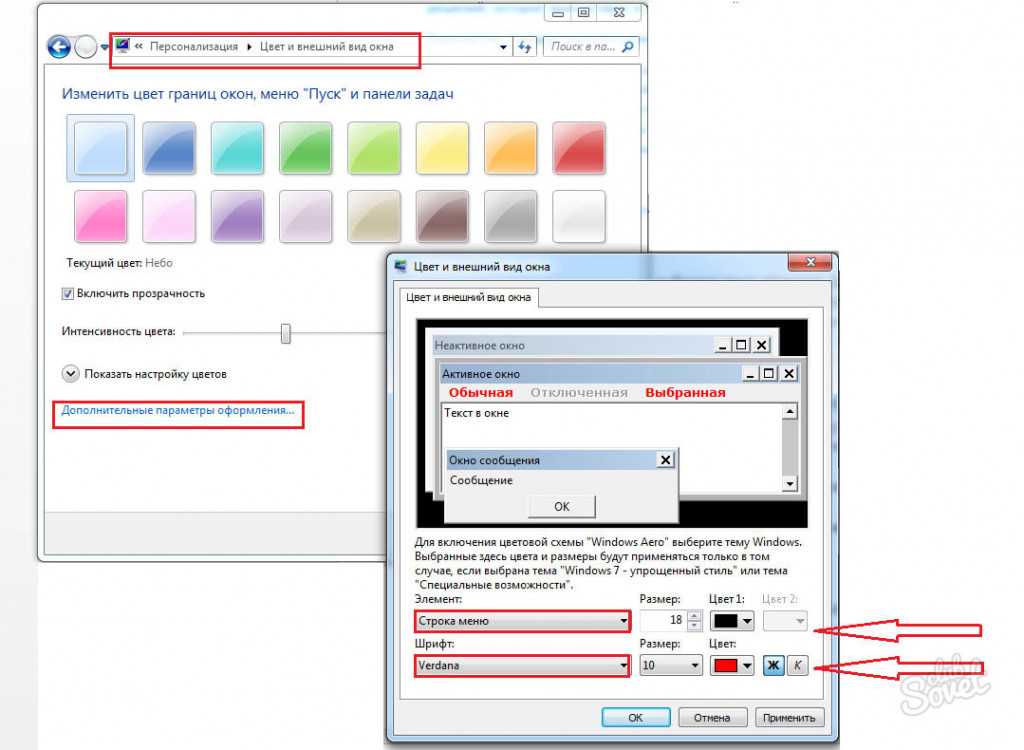
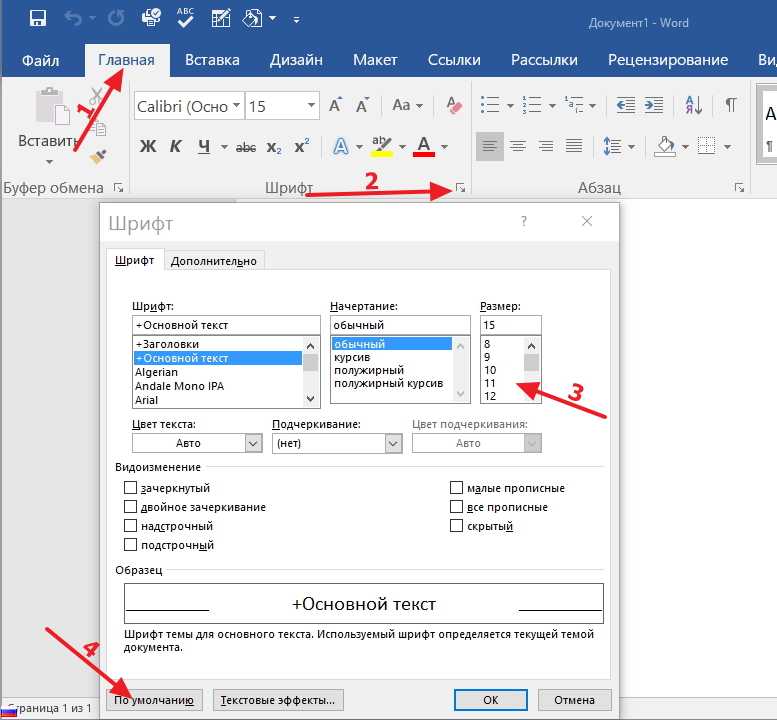 Попробуйте каждое приложение Setapp бесплатно уже сегодня и без особых усилий увеличьте свою производительность.
Попробуйте каждое приложение Setapp бесплатно уже сегодня и без особых усилий увеличьте свою производительность. 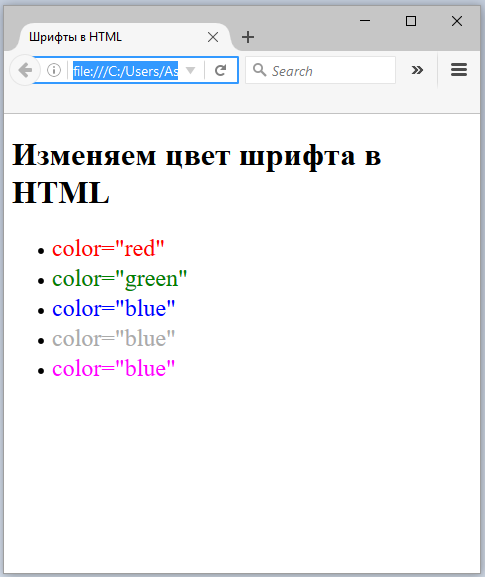
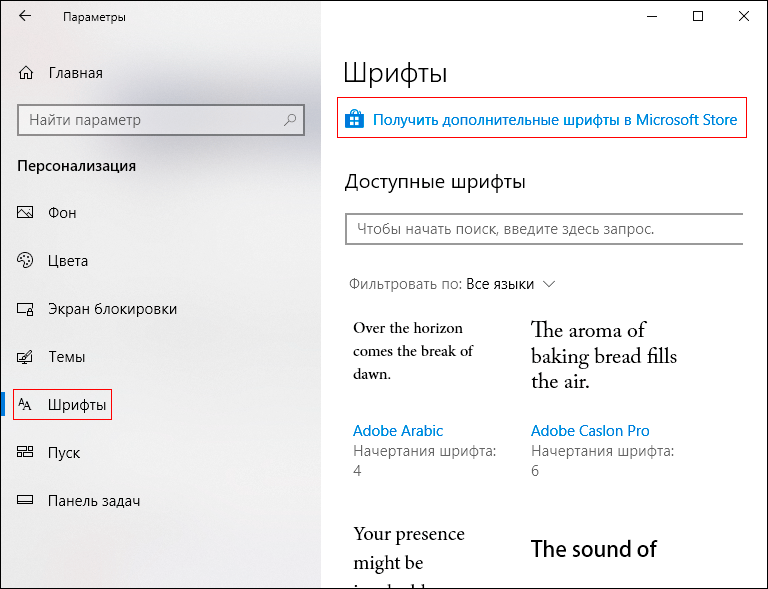 Я отмечаю этот день выпуском версии 4.23. Большое спасибо всем, кто купил и использовал продукт!
Я отмечаю этот день выпуском версии 4.23. Большое спасибо всем, кто купил и использовал продукт!

 3.0
3.0


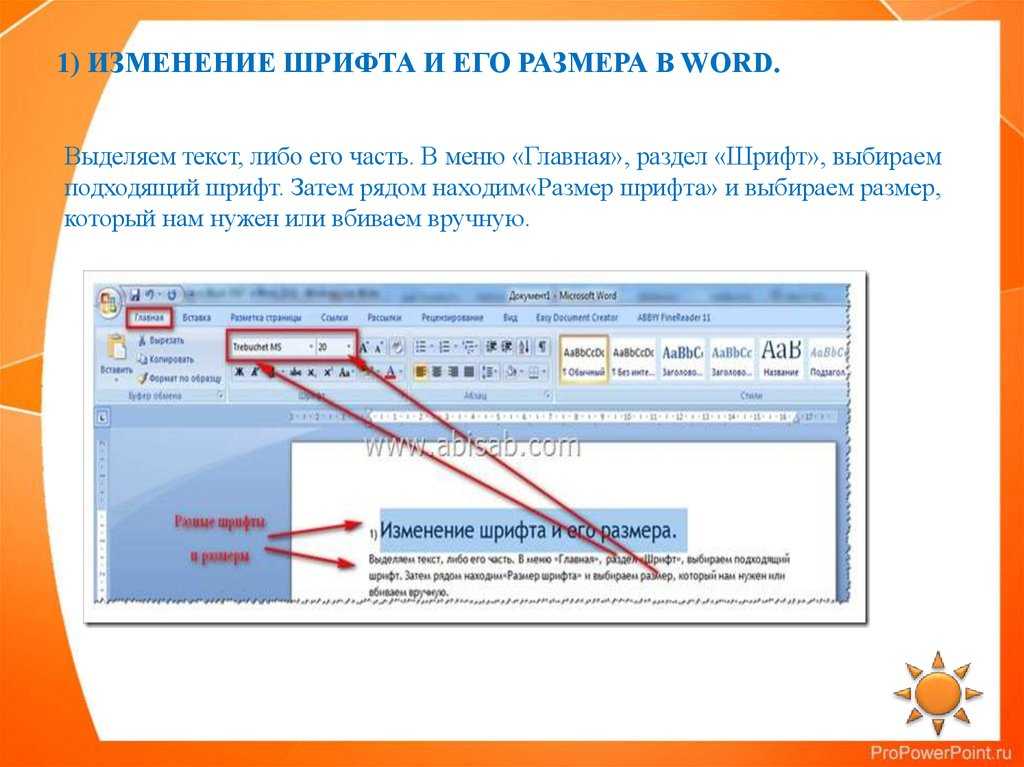
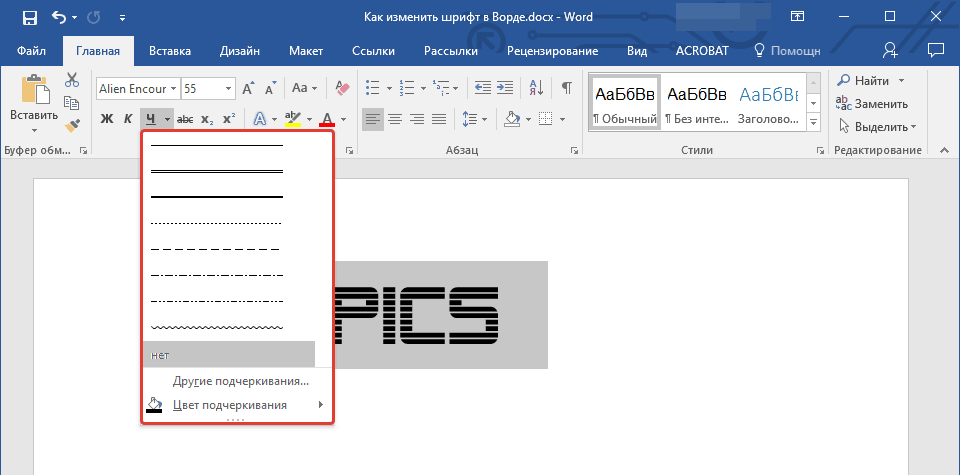 7
7 9
9

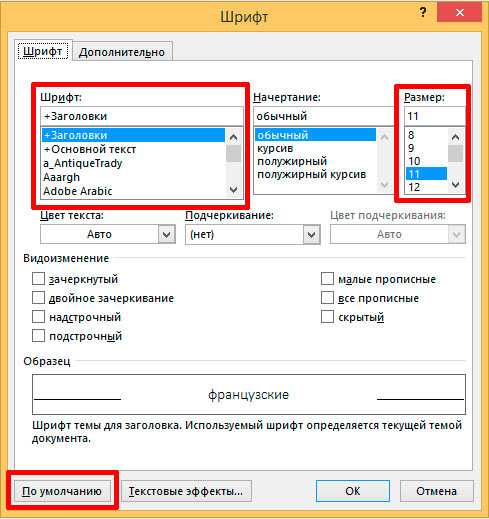 38
38 30
30 с родным окном.
с родным окном. 11
11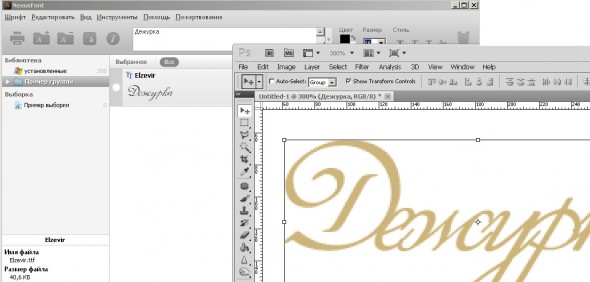 4.1
4.1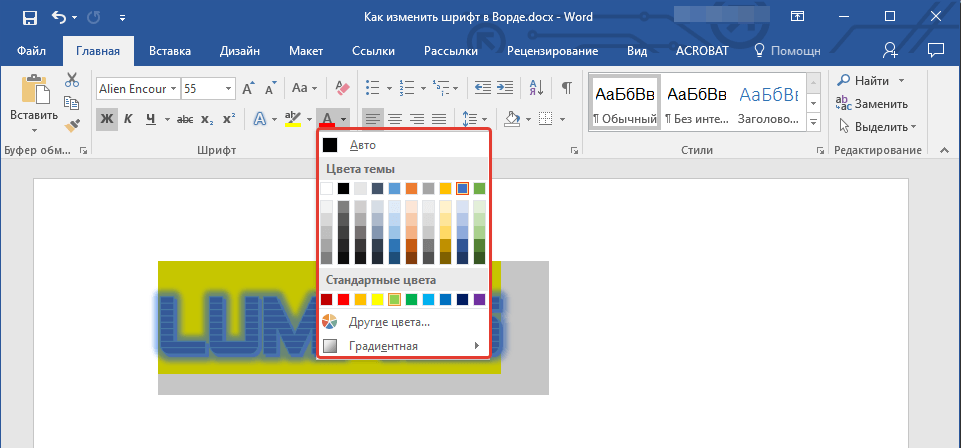 д.? К счастью, есть несколько действительно крутых программных приложений, которые вы можете использовать не только для создания собственных шрифтов Windows, но и для редактирования шрифтов, которые в настоящее время находятся в вашей системе!
д.? К счастью, есть несколько действительно крутых программных приложений, которые вы можете использовать не только для создания собственных шрифтов Windows, но и для редактирования шрифтов, которые в настоящее время находятся в вашей системе! Вы можете создавать свои шрифты прямо в браузере и загружать их на свой компьютер, когда закончите.
Вы можете создавать свои шрифты прямо в браузере и загружать их на свой компьютер, когда закончите.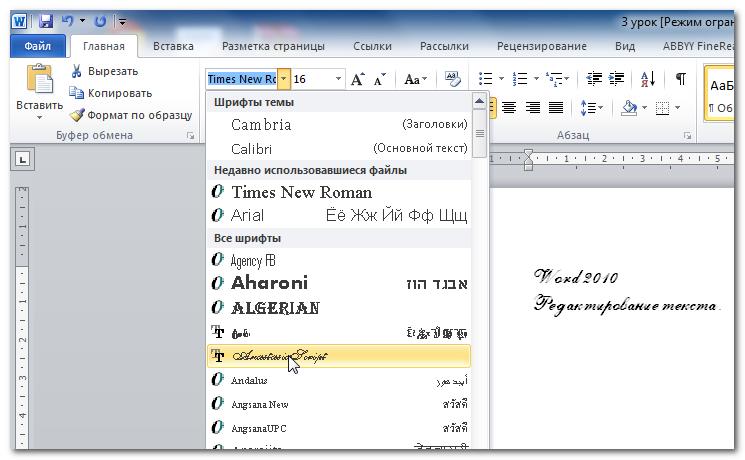 реальный шрифт. Он также имеет шаблоны для других языков, помимо английского, таких как испанский, немецкий, французский, итальянский и т. д.
реальный шрифт. Он также имеет шаблоны для других языков, помимо английского, таких как испанский, немецкий, французский, итальянский и т. д.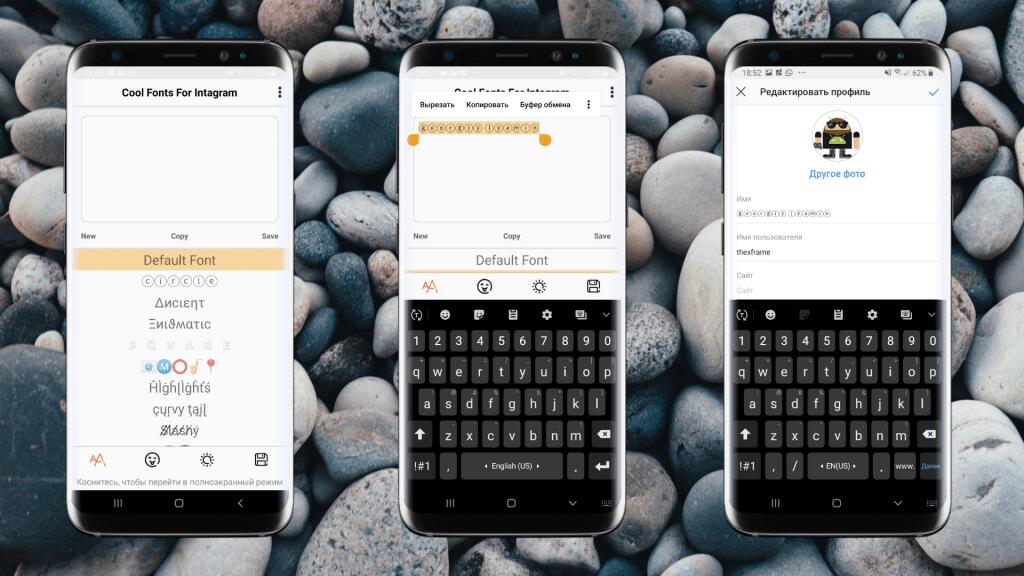 Новые распознанные символы заменят символы основного шрифта. В целом, отличная концепция и что-то веселое, что вы можете сделать со своими детьми!
Новые распознанные символы заменят символы основного шрифта. В целом, отличная концепция и что-то веселое, что вы можете сделать со своими детьми!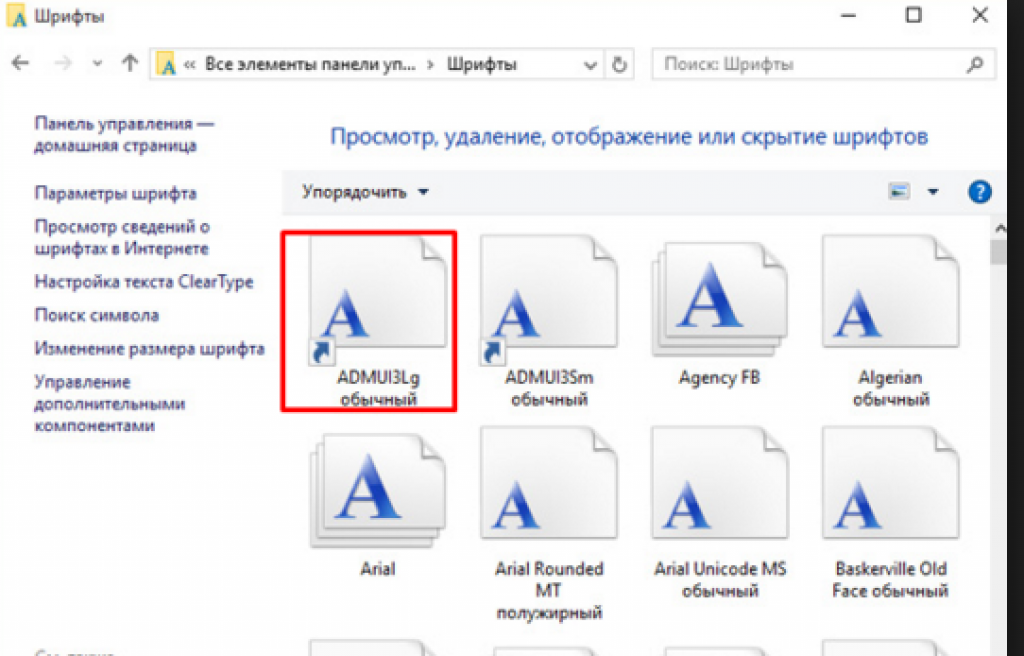 Во-первых, кажется, что он не обновлялся с 2012 года. Во-вторых, вместо того, чтобы быть в одном большом окне, у него есть отдельные окна для инструментов, списка шрифтов и т. д., вроде того, как раньше был GIMP.
Во-первых, кажется, что он не обновлялся с 2012 года. Во-вторых, вместо того, чтобы быть в одном большом окне, у него есть отдельные окна для инструментов, списка шрифтов и т. д., вроде того, как раньше был GIMP. Вот некоторые из основных функций программы:
Вот некоторые из основных функций программы: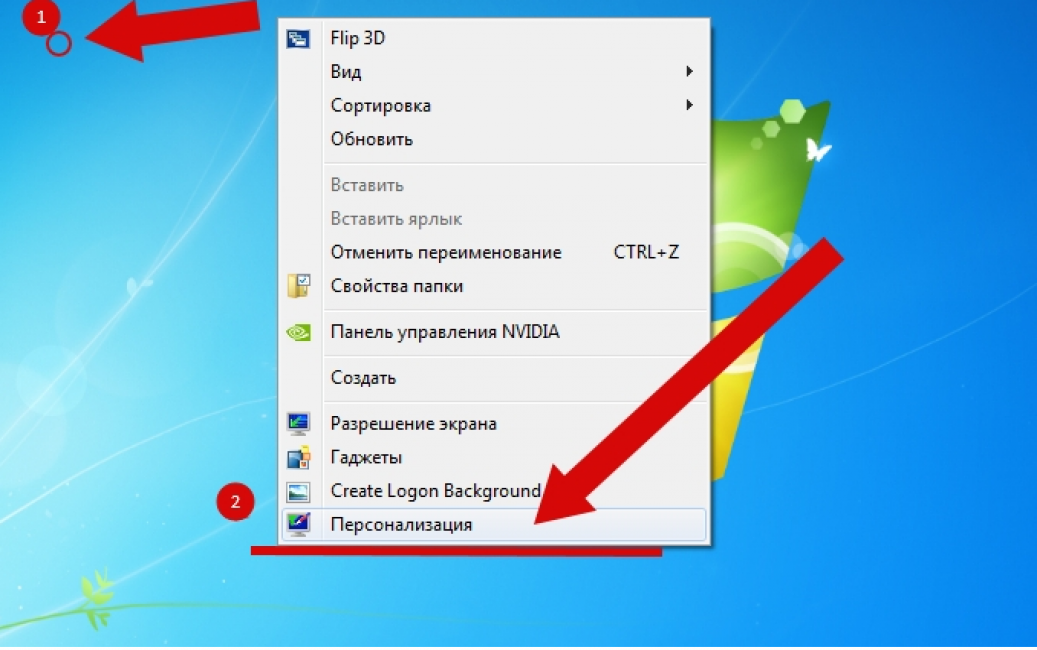 Сначала вы выбираете File из меню, а затем New .
Сначала вы выбираете File из меню, а затем New . Также существует множество бесплатных программ для рисования.
Также существует множество бесплатных программ для рисования.